Kazalo
Pred nekaj dnevi je ena od mojih strank omenila naslednjo nenavadno težavo s svojim osebnim računalnikom: računalnik se nenadoma znova zažene, ko je povezan z omrežjem/internetom, brez kakršnegakoli razloga ali drugega opozorila.
Podrobnosti o težavi: Računalnik z operacijskim sistemom Windows 7 deluje normalno, če omrežje ni povezano, vendar se izklopi in ponovno zažene, ko je povezan z omrežjem WiFi ali LAN. Drug simptom težave je, da računalnik in omrežna povezava (ter internet) delujeta brez težav v varnem načinu sistema Windows.
V tem priročniku boste našli navodila za odpravo naslednje težave v operacijskem sistemu Windows 7: Računalnik se znova zažene, ko je povezan z internetom prek omrežja LAN ali WiFi.
Kako popraviti: Izklop in ponovni zagon računalnika, ko je povezan z WiFi ali LAN.
Metoda 1. Preglejte sistem za viruse in zlonamerne programe.Metoda 2. Zaženite obnovitev sistema v varnem načinu Windows.Metoda 3. Odstranite nedavno nameščene posodobitve.Metoda 4. Preprečite namestitev novih posodobitev. Metoda 1. Preglejte sistem za viruse in zlonamerne programe.
Virusi ali zlonamerni programi lahko povzročijo nenormalno delovanje računalnika. Zato, preden nadaljujete z odpravljanjem težav, s tem priročnikom za pregledovanje in odstranjevanje zlonamerne programske opreme preverite in odstranite viruse in/ali zlonamerne programe, ki morda delujejo v računalniku.
Metoda 2. Zagon obnovitve sistema v varnem načinu sistema Windows.
Drugi način za odpravo težave "računalnik se znova zažene, ko se poveže z internetom" je, da sistem obnovite v prejšnje delujoče stanje z obnovitvijo sistema v varnem načinu sistema Windows. To storite tako:
Korak 1. Windows 7 zaženite v varnem načinu.
1. Zaprite vse programe in znova zaženite računalnik.
2. Pritisnite F8 med zagonom računalnika, preden se prikaže logotip Windows.
3. Ko se na zaslonu prikaže meni "Dodatne možnosti sistema Windows", s smernimi tipkami na tipkovnici označite " Varni način " in nato pritisnite VSTOP .

Korak 2. Obnovite operacijski sistem Windows 7 v prejšnji varni način delovanja.
1. Hkrati pritisnite tipko Windows  + R da odprete okno Zaženi.
+ R da odprete okno Zaženi.
2. Tip rstrui in pritisnite V REDU da odprete Obnovitev sistema..
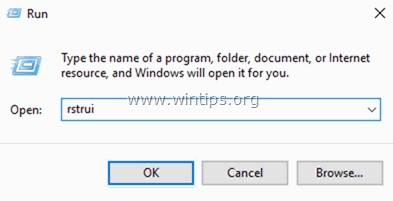
2. Pritisnite Naslednji na prvem zaslonu in nato izberite starejšo obnovitveno točko za obnovitev računalnika.
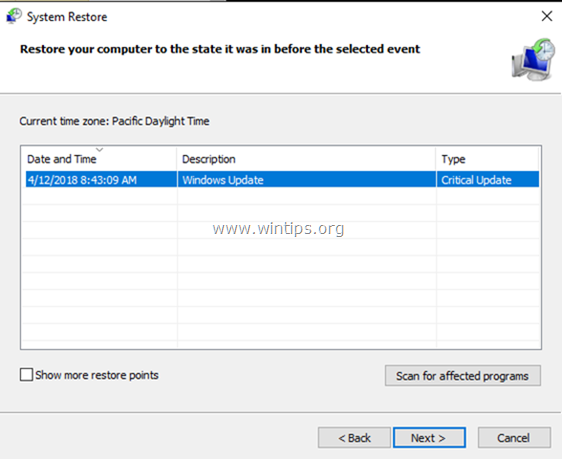
3. Sledite navodilom na zaslonu in začnite postopek obnovitve.
4. Počakajte, da Windows obnovi sistem v izbrano stanje.
5. Ko je obnovitev sistema končana, se poskusite povezati z omrežjem/internetom. Če je povezava uspešna, nadaljujte z naslednjim korakom.
Korak 3. Namestite vse razpoložljive posodobitve sistema Windows.
1. Hkrati pritisnite tipko Windows  + R za odprtje ukaznega okna za zagon.
+ R za odprtje ukaznega okna za zagon.
2 . V ukazno okno za zagon vnesite: wuapp.exe in pritisnite Vstopite.
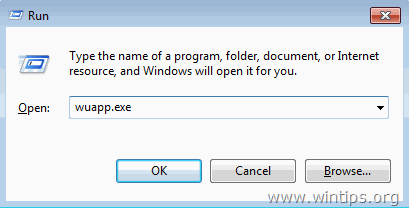
3. Kliknite . Preverite posodobitve v levem podoknu in nato izberite Namestite posodobitve.
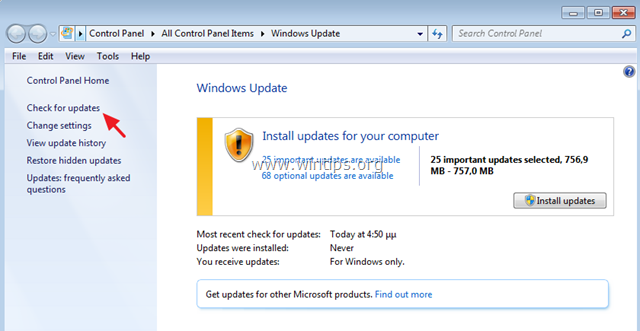
4. Ko je namestitev posodobitve končana, ponovni zagon računalnik.
5. Po ponovnem zagonu poskusite znova vzpostaviti povezavo z internetom. Če se računalnik znova zažene, ko je povezan z omrežjem/internetom, nadaljujte in odstranite nedavno nameščene posodobitve v skladu z navodili v načinu 3 spodaj.
Metoda 3. Odstranitev nedavno nameščenih posodobitev.
Naslednji način za odpravo težave s ponovnim zagonom, ko ste povezani z omrežjem/internetom, je odstranitev nedavno nameščenih posodobitev.
Korak 1. Windows 7 zaženite v varnem načinu.
1. Zaprite vse programe in znova zaženite računalnik.
2. Pritisnite F8 med zagonom računalnika, preden se prikaže logotip Windows.
3. Ko se na zaslonu prikaže meni "Dodatne možnosti sistema Windows", s smernimi tipkami na tipkovnici označite " Varni način " in nato pritisnite VSTOP .
Korak 2. Odstranite nedavno nameščene posodobitve.
1. Odpri Programi in funkcije v nadzorni plošči. Če želite to narediti:
-
- Pritisnite si " Windows ”
 + " R ", da naložite Spustite pogovorno okno. appwiz.cpl in pritisnite Vnesite .
+ " R ", da naložite Spustite pogovorno okno. appwiz.cpl in pritisnite Vnesite .
- Pritisnite si " Windows ”
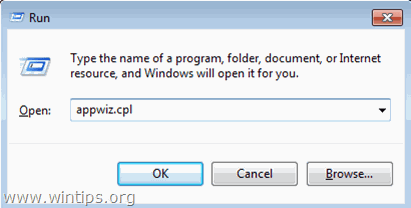
2. Izberite Ogled nameščenih posodobitev na levi strani.
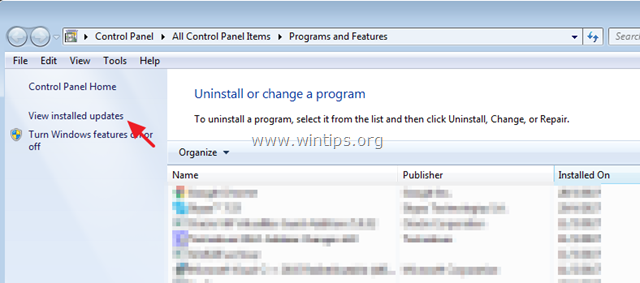
3. Kliknite na ' Nameščeno na' za razvrščanje nameščenih posodobitev po datumu namestitve.
4. Nato izberite in Odstranitev vse nedavno nameščene posodobitve. *
Opomba: Odstranite predvsem naslednje posodobitve, če so bile nedavno nameščene v računalnik:
-
-
- KB4103718 KB4095874 KB4093118 KB4093113 KB4088875 KB4088878 KB2952664
-
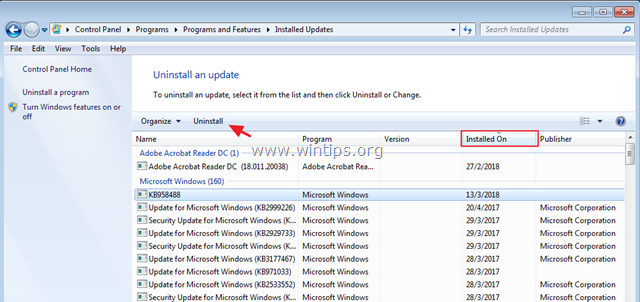
5. Po odstranitvi znova zaženite računalnik in se poskusite povezati z internetom. Če imate še vedno težave, nadaljujte z naslednjo metodo.
Metoda 4. Preprečevanje namestitve novih posodobitev.
Zadnja metoda za rešitev težave s ponovnim zagonom, ko ste povezani z internetom, je, da sistem obnovite v prejšnje stanje in preprečite sistemu Windows, da bi namestil razpoložljive pomembne posodobitve.
1. Za obnovitev sistema v prejšnje delujoče stanje sledite korakom 1 in 2 iz zgornje metode 2.
2. Po obnovitvi pojdite v središče Windows Update in Preverite posodobitve .
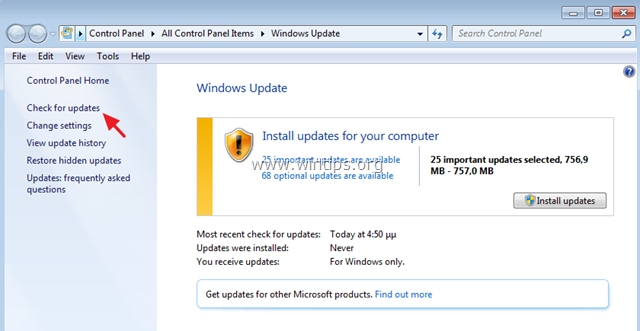
3. Kliknite za ogled pomembne posodobitve, ki so na voljo .
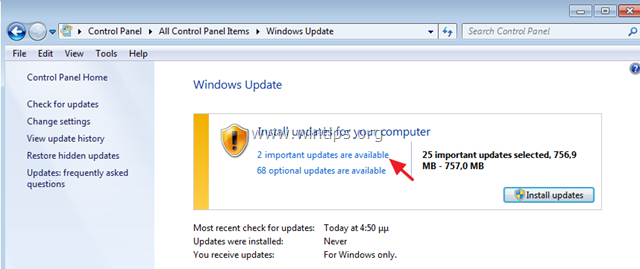
4. Z desno tipko miške kliknite vsako pomembno posodobitev na seznamu in izberite Skrij posodobitev , če želite preprečiti njegovo namestitev, nato pa kliknite OK . *
Opomba: Predvsem preprečite namestitev naslednje posodobitve:
- 2018-04 Varnostna mesečna posodobitev za Windows 7 (KB4093118)
Poleg tega preprečite namestitev naslednjega neobvezno posodobitev:
- 2018-04 Predogled mesečne posodobitve kakovosti za Windows 7 (KB4093113)
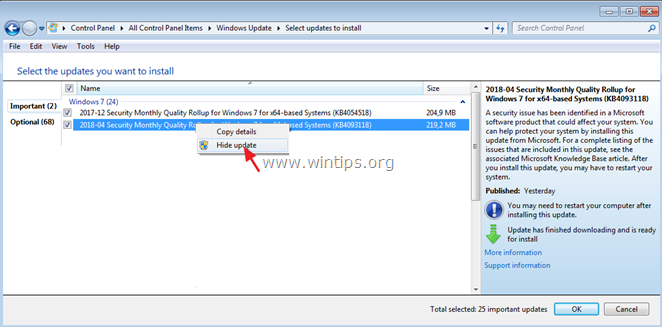
To je to! Katera metoda je delovala za vas?
Sporočite mi, ali vam je ta vodnik pomagal, tako da pustite komentar o svoji izkušnji. Všečkajte in delite ta vodnik, da pomagate drugim.

Andy Davis
Blog sistemskega skrbnika o sistemu Windows





